XのDMが勝手に消える時の対処法が分からず悩んでいませんか?
実は再ログインすることで解決できます。
この記事ではXのDMが勝手に消える時の対処法を画像でご紹介します。
XのDMが勝手に消える原因

XのDMが勝手に消える原因は3つあります。
その原因はこちらになります。
- 誤操作による削除
- アカウントの削除・凍結
- Xやデバイス側の不具合
最初に3つの原因のうちの誤操作による削除とアカウントの削除・凍結について解説します。
1つ目の誤操作による削除についてですが、XのDMはメッセージを長押しすると「自分の受信トレイからメッセージを削除」という項目が表示され、これをタップするとDMは削除されます。操作が簡単なだけあって、間違えて削除してしまった!ということが起こりやすいのです。
次にアカウントの削除・凍結についてですが、アカウントが削除されると当然DMも消えてしまいます。アカウントの削除・凍結によってDMも見れなくなってしまうということに注意しましょう。
これから紹介するのは原因がXやデバイス側にある場合の対処法です。
紹介する方法を行えばXのDMが勝手に消える悩みを解決できます。
XのDMが勝手に消えた時の対処法

 お悩みねこ
お悩みねこXのDMが勝手に消えた時の対処法ってあるの・・・?



その便利な方法を紹介するにゃ!
XのDMが消えた時の対処法は3つあります。
それがこちらの方法です。
- 再ログインする
- ブラウザ版のXでDMを確認する
- 相手にDMの内容を送ってもらう
これから詳しく解説するので、自分に合った方法を見つけてXのDMが勝手に消える悩みを解決しましょう!
①再ログインする
DMが消える原因のひとつにアプリやサーバーの不具合があります。
その場合は一度アプリをログアウトして再ログインしましょう。



この方法はリスクなしですぐに実践できるよ!迷ったら最初に試してみるにゃ!
再ログインする方法は以下の4つのステップになります。
- 「設定とプライバシー」をタップ
- 「アカウント」をタップ
- 「アカウント情報」をタップ
- 「ログアウト」をタップ
画像を使って詳しく解説します!
①「設定とプライバシー」をタップ
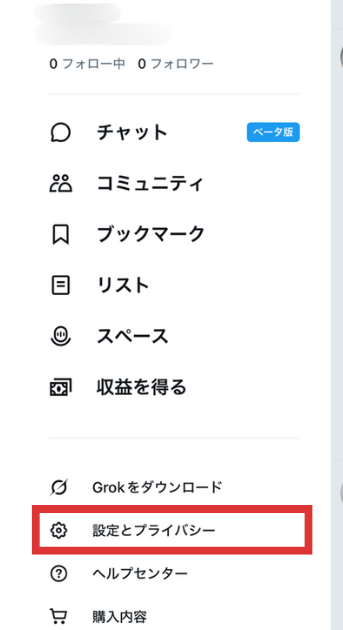
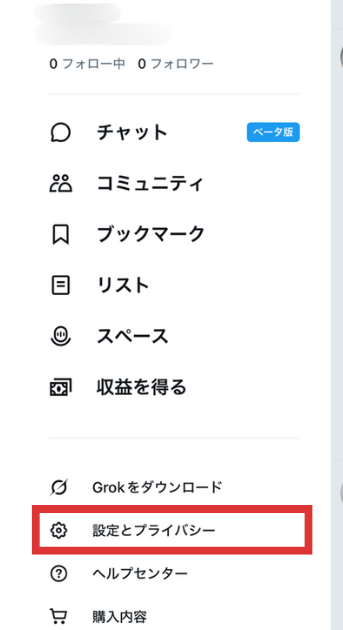
②「アカウント」をタップ
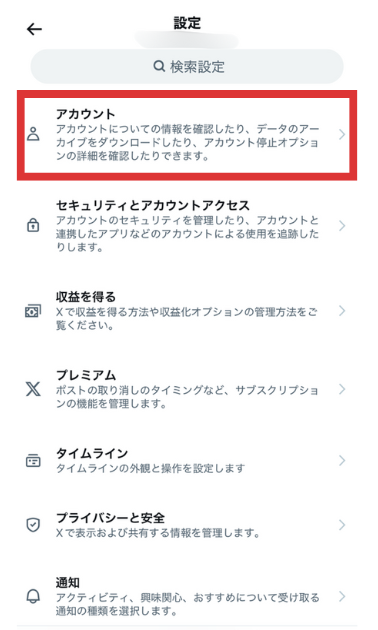
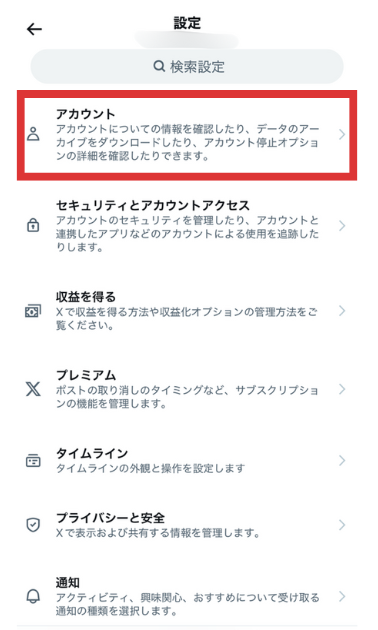
③「アカウント情報」をタップ
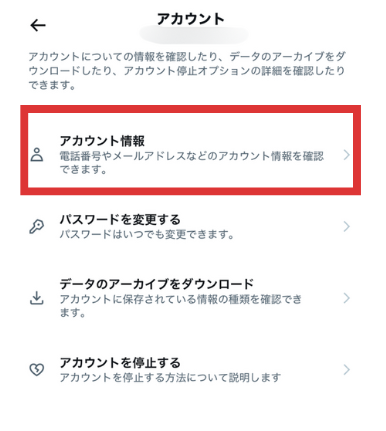
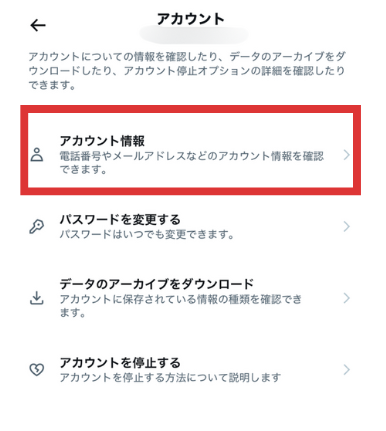
④「ログアウト」をタップ
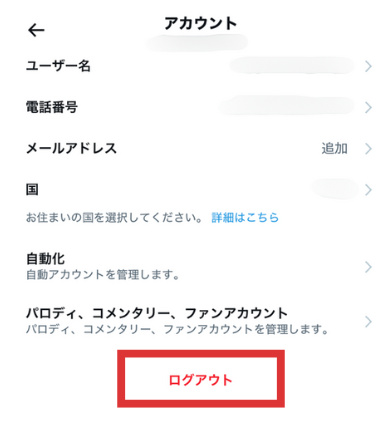
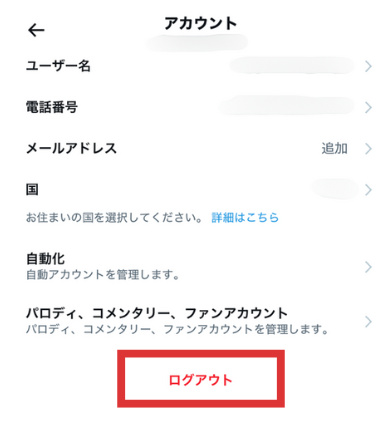
ログアウト後、再ログインしてDMを確認してみましょう。
②ブラウザ版のXでDMを確認する
アプリ版のXでの不具合が起きている場合、ブラウザ版ではDMを表示できることがあります。
アプリ版でDMが消えている場合は、ブラウザ版のXでDMを確認してみましょう。
③相手にDMの内容を送ってもらう
消えたDMの内容を相手に送ってもらうのも1つの方法です。DMの内容を確認したい場合はこの方法でも十分です。
しかしこの方法は相手のアカウントが削除されていたり、連絡が取れなくなっている場合は使えません。



相手と連絡が取れる場合に便利な方法にゃ!
万が一DMが消えてしまった時に備えて、大事なDMはスクショを撮って残しておくと便利です。
XのDMの復元方法





先生助けて!XのDMの復元方法がわからないにゃ!



では次にXのDMの復元方法を紹介するにゃ!
消えてしまったXのDMを復元するにはXのデータをダウンロードする方法があります。
Xのデータをダウンロードする方法は以下の6つのステップになります。
- Xのアプリ版かブラウザ版を開く
- 「設定とプライバシー」をタップ
- 「アカウント」をタップ
- 「データのアーカイブをダウンロード」をタップ
- パスワードを入力しリクエストを送信
- ダウンロードリンクがメールで届くのでアクセスしてダウンロードをすれば完了
画像を使って詳しく解説します!
①Xのアプリ版かブラウザ版を開く
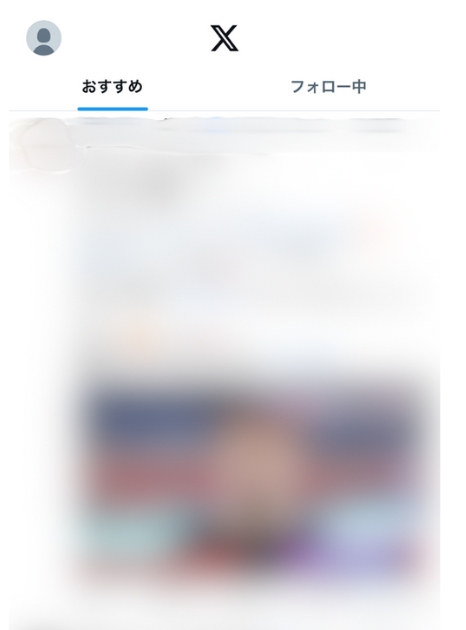
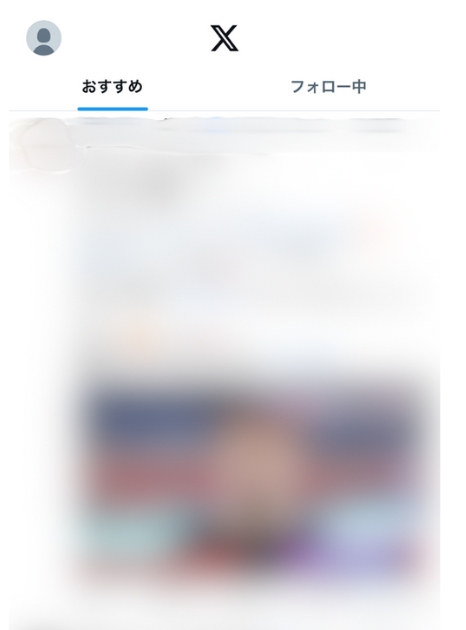
②「設定とプライバシー」をタップ
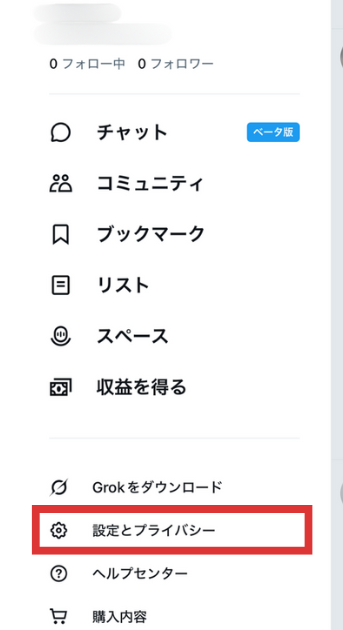
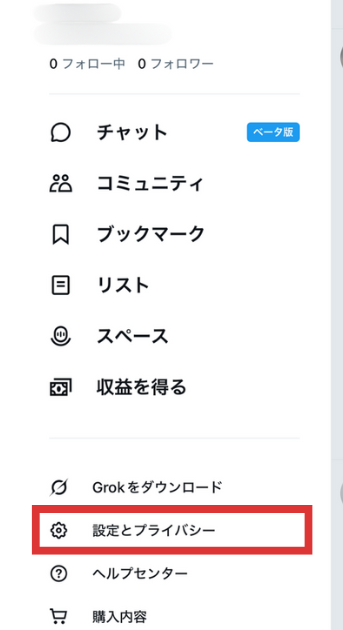
③「アカウント」をタップ
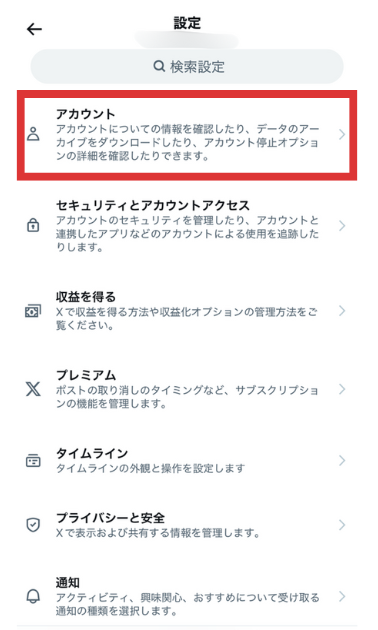
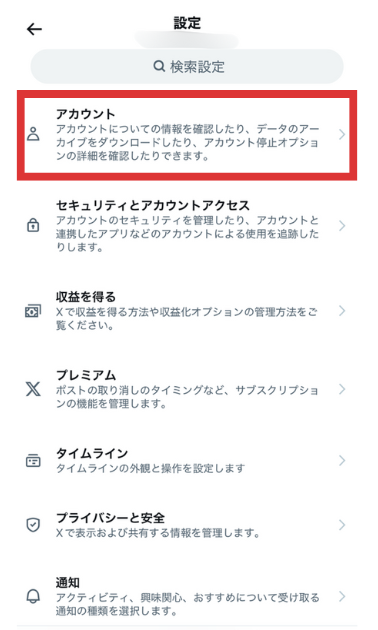
④「データのアーカイブをダウンロード」をタップ
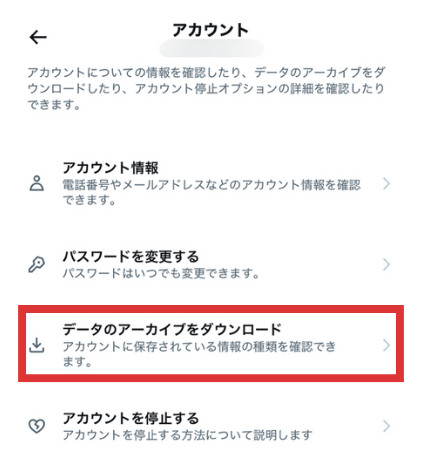
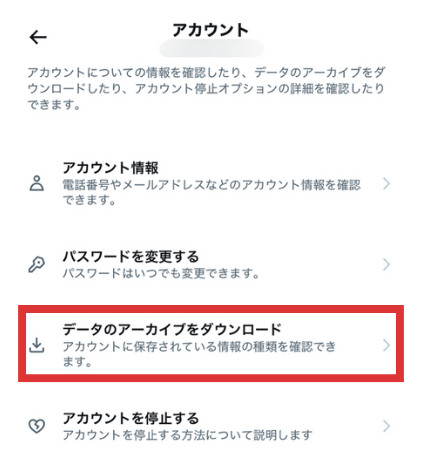
⑤パスワードを入力しリクエストを送信
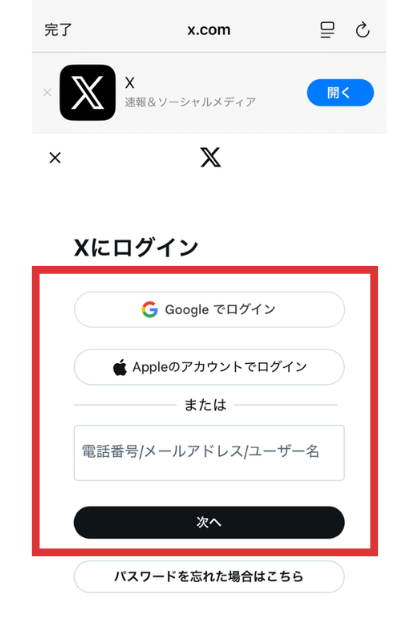
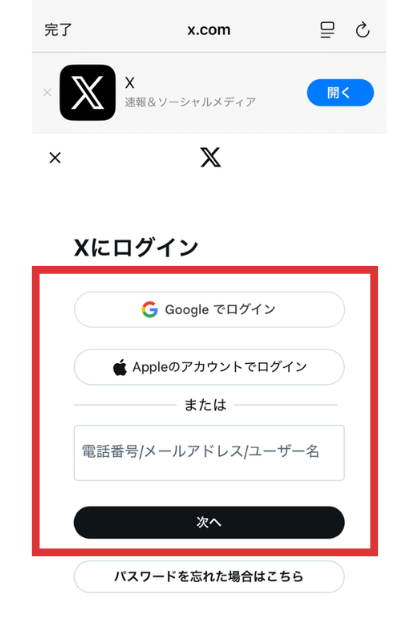
⑥ダウンロードリンクがメールで届くのでアクセスしてダウンロードをすれば完了
まとめ
再ログインする方法が1番簡単な方法でしたね!
是非ご紹介した方法でXのDMが勝手に消える悩みを解決してみてください。








